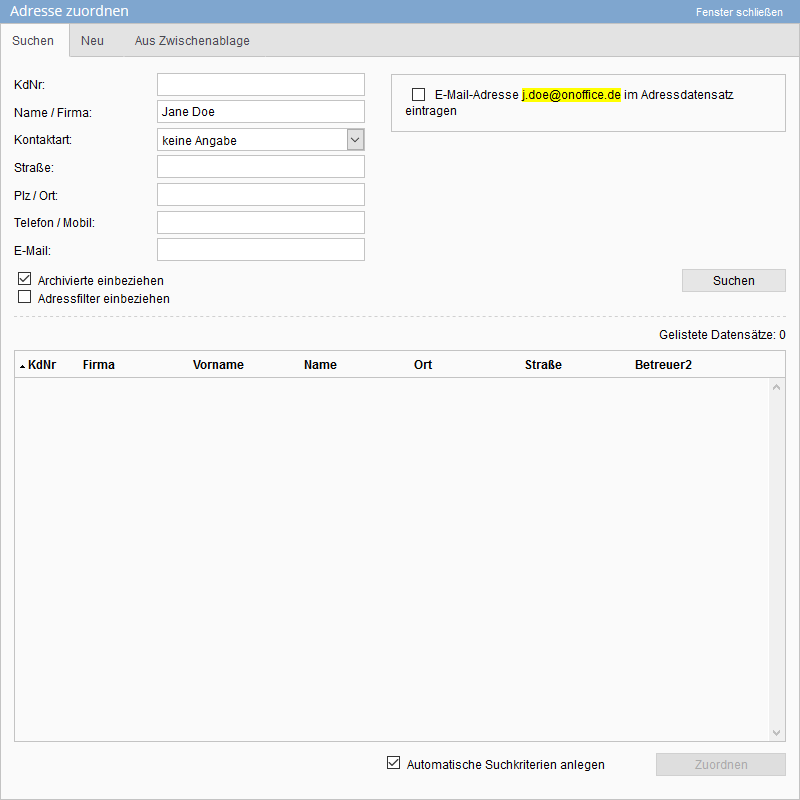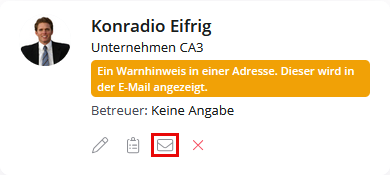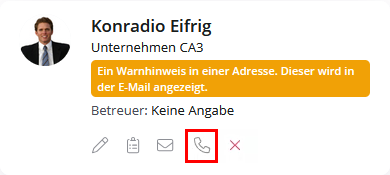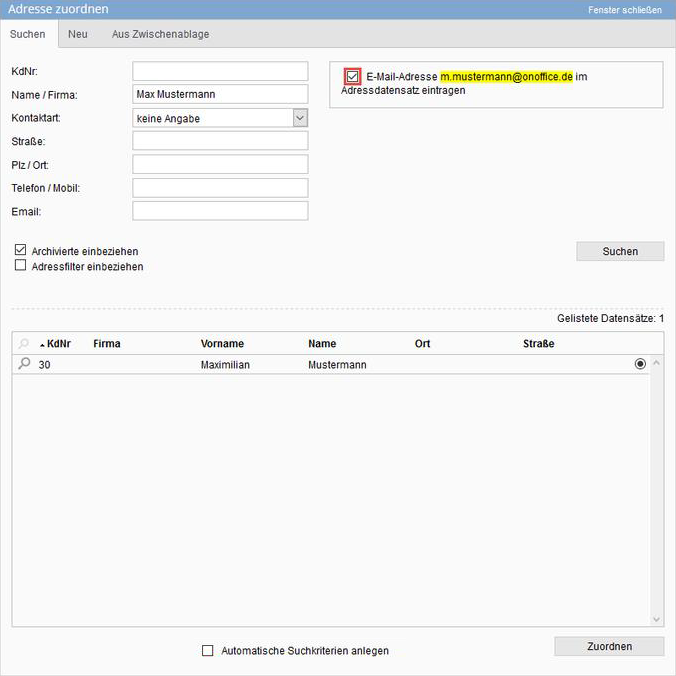Estás aquí: Home / Módulo / Correo electrónico / Asignar correos electrónicos / Asignar contactos manualmente
Correo electrónico
Asignar contactos manualmente
Las asignaciones a contactos y a un inmueble se encuentran en el encabezamiento del correo electrónico, en «De:» y «Para:». Puede ver los enlaces a la izquierda de los respectivos registros. Si pasa el mouse por encima de un nombre, se abrirá un cuadro con información. Allí puede realizar diversas acciones.
Si el texto «Asignar/Crear» está visible en la cabecera de un correo electrónico, no se podrá asignar automáticamente ningún contacto al correo electrónico. El contacto del remitente aún no está registrada en ningún contacto. Asigne manualmente un contacto o cree uno nuevo haciendo clic en Asignar/crear Se abrirá una ventana emergente para la asignación.
Asignación de registros
Búsqueda
Al hacer clic en Asignar/Crear , se abrirá el diálogo para asignar un contacto. Utilice la pestaña «Buscar» para asignar un contacto existente. Al asignar un registro de contacto existente, los campos de entrada funcionan como campos de búsqueda. Por lo tanto, basta con ingresar el nombre, por ejemplo, y hacer clic en «Buscar». Si no se rellena ningún campo de búsqueda, se muestran los últimos contactos consultados. En los resultados de búsqueda, seleccione el registro deseado. Se pueden asignar varios contactos.
Nuevo
Utilice la pestaña «Nuevo» para crear un nuevo contacto. Al crear una nuevo contacto, puede introducir los datos del contacto en los campos de entrada. Puede personalizar los campos de entrada en Administración >> Listas . Haga clic en «Crear» para generar una nueva ficha de contacto a partir de los datos introducidos y vincularla al correo electrónico. También puede añadir más contactos a través del menú de 3 puntos situado bajo la entrada «Crear/asignar contacto».
Del portapapeles
También puede crear uno nuevo contacto a través de la pestaña «Desde el portapapeles» . La ventaja es que puede marcar y copiar los datos de contacto directamente desde otra página o del propio correo electrónico.
Ejemplo: Si un nuevo interesado o propietario se pone en contacto con usted, puede, por ejemplo, copiar la firma y pegarla en el campo de texto de la izquierda. Por favor, asegúrese de que el país es el correcto, ya que hay diferencias en la ortografía de las direcciones de un país a otro. Ahora haga clic en aplicar valores. Si no todos los campos se transfieren correctamente, puede realizar los cambios manualmente en los campos individuales de la derecha.
Abrir actividad del correo electrónico
Si desea abrir la actividad de correo electrónico, pase el mouse por encima del nombre de un contacto. Se abrirá un cuadro con datos del contacto y 3 íconos. Al hacer clic en , se abrirá la actividad y podrá editarla directamente. Si no tiene permiso de lectura para la actividad, el ícono se mostrará en gris claro y no se podrá hacer clic en él.
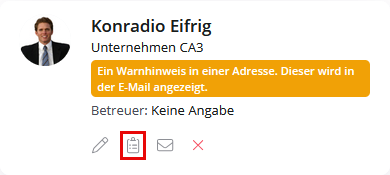
Escribir un correo electrónico
Si hay varios contactos vinculados a un correo electrónico, puede escribir fácilmente a uno solo de ellos. Para ello, haga clic en en el cuadro de contacto correspondiente. Si el contacto tiene varias direcciones de correo electrónico, se escribirá a la dirección de correo electrónico principal.Disolver la tarea
Para desvincular un registro de contacto existente, haga clic en en el cuadro de contacto. Tenga en cuenta que onOffice restablece inmediatamente los enlaces automáticos.
Llamar
Para llamar al registro del contacto, haga clic en en el mosaico de contactos. Esta función requiere el módulo telefónico y un cliente CTI correctamente configurado.
Actualizar los registros de contacto existentes
La asignación a un registro de contacto funciona a través de la dirección de correo electrónico almacenada en el contacto. Si un contacto conocido escribe desde una dirección de correo electrónico desconocida, la asignación automática no funciona. A continuación, introduzca la nueva dirección de correo electrónico en el registro del contacto. Para ello, haga clic en Asignar/Crear y busque el contacto correspondiente en la ventana emergente. Seleccione la dirección adecuada y marque la opción«Introducir dirección de correo electrónico ejemplo@ayudaenlínea.onoffice en los contactos» en la esquina superior derecha. Haga clic en «Asignar» para añadir la dirección de correo electrónico del remitente al registro del contacto.

 Entrada
Entrada Panel de control
Panel de control Contactos
Contactos Inmuebles
Inmuebles Correo electrónico
Correo electrónico Calendario
Calendario Tareas
Tareas Análisis de valor del inmueble
Análisis de valor del inmueble Configurador de estadísticas
Configurador de estadísticas Envío automático de exposés
Envío automático de exposés Estadística del inmueble / contactos
Estadística del inmueble / contactos Factura
Factura Gestión de procesos
Gestión de procesos Gestión de proyectos
Gestión de proyectos Gestor de solicitudes
Gestor de solicitudes Grupos
Grupos Intranet
Intranet Marketing-Box
Marketing-Box Módulo multilingüe
Módulo multilingüe Módulo multipropiedad
Módulo multipropiedad onOffice Sync
onOffice Sync Panel de captación
Panel de captación Panel de resultados
Panel de resultados Presentación modo TV escaparate
Presentación modo TV escaparate Presentaciones PDFs
Presentaciones PDFs Registro de la jornada laboral
Registro de la jornada laboral Smart site 2.0
Smart site 2.0 Acceso rápido
Acceso rápido Actualización masiva
Actualización masiva Ajustes
Ajustes Cálculo con fórmulas
Cálculo con fórmulas Comunicación con los clientes
Comunicación con los clientes Contactos desde el Portapapeles
Contactos desde el Portapapeles Enlaces favorito
Enlaces favorito Herramientas externas
Herramientas externas Importación de inmuebles
Importación de inmuebles Módulos de texto
Módulos de texto Plantillas
Plantillas Portales
Portales onOffice-MLS
onOffice-MLS Tutoriales
Tutoriales Paso a paso
Paso a paso